- Schnelleinstieg
- Die Anmeldung
- Start
- Veranstaltungen
- Dateiverwaltung
- Interaktion mit Anderen
- Persönliches
- Planer
- Suchen
- Tools
- Zusatzfunktionen
- ILIAS Lernmodule
- Verschiedenes
- FAQ
- Über Stud.IP
- Anleitungsvideos
- Alle Kategorien
- Glossar
- Impressum/Kontakt
- Sitemap
- Weitere Hilfe notwendig?
- Erklärung zur Barrierefreiheit
- Datenschutzerklärung
Gruppenmitglieder verwalten
1. Neue Gruppenmitglieder einladen
Sie haben die Möglichkeit eine oder mehrere Personen gleichzeitig in Ihre Studiengruppe einzuladen.
In der Navigation der Teilnehmenden-Seite befindet sich der Menüpunkt "Neue Gruppenmietglieder einladen". Sobald Sie die Funktion aufgerufen haben, öffnet sich ein neues Fenster.
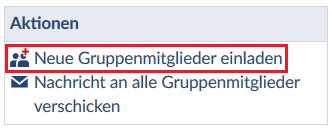
Im Suchfeld des Fensters können Sie den Benutzernamen, den Vornamen oder den Nachnamen der Person eingeben, die Sie einladen möchten. Starten Sie die Suche mit der Lupe. Sie erhalten eine Trefferliste, aus der Sie die gewünschte Person auswählen. Mit einem Klick auf die gesuchte Person wählen Sie diese aus. Um das Suchergebnis zurückzusetzen und eine neue Person einzuladen, klicken Sie auf das X-Symbol. Nun können Sie eine neue Suche starten. Bestätigen Sie die Suche mit dem Button "Speichern", um die ausgewählte/n Person/en in die Studiengruppe einzuladen.

Die eingeladene Person erhält eine E-Mail mit einem Link zu Ihrer Studiengruppe. Mit einem Klick auf diesen Link trägt sich diese in Ihre Studiengruppe ein. Bis dahin erscheint diese Person unter "Teilnehmende" bei "Verschickte Einladungen".
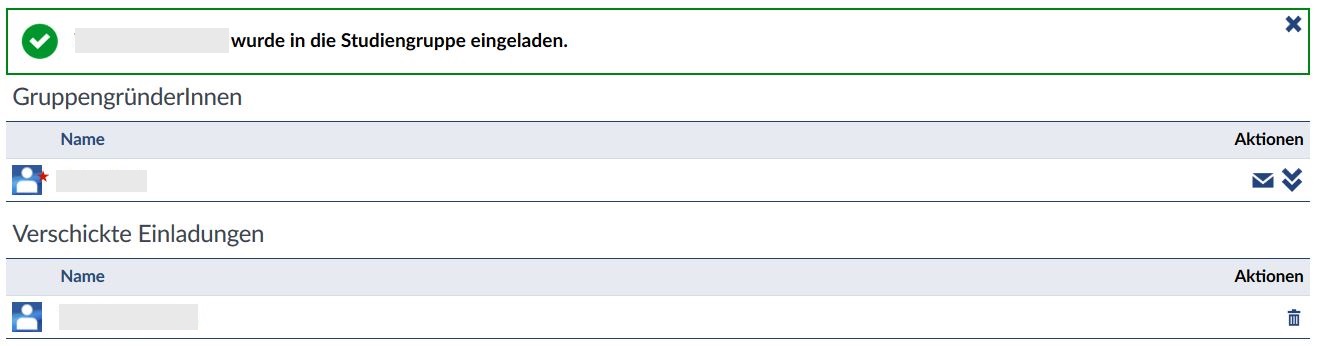
2. Einen Aufnahmewunsch bearbeiten
Sollten Sie in den Einstellungen Ihrer Studiengruppe den Zugang "auf Anfrage" festgelegt haben, befindet sich auf der Teilnehmenden-Seite der Abschnitt "offene Mitgliedsanträge". Dieser Abschnitt wird nur angezeigt, wenn offene Anträge vorhanden sind.
Um eine Anfrage zu bestätigen und die jeweilige Person in die Gruppe aufzunehmen, wählen Sie das Häkchen hinter dem Namen aus.
Wollen Sie die Anfrage ablehnen, wählen Sie den Mülleimer aus.
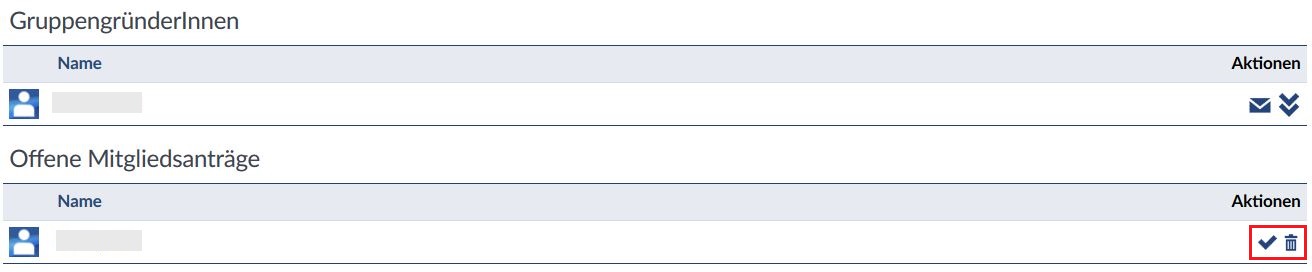
3. Nachricht an alle Gruppenmitglieder verschicken
In der Navigation der Teilnehmenden-Seite können Sie allen Gruppenmitgliedern eine Nachricht zusenden. Wählen Sie dazu die Funktion "Nachricht an alle Gruppenmitglieder verschicken" aus. Sie gelangen auf die Seite zum Verfassen der Nachricht. Die Mitglieder der Studiengruppe sind dort als Empfänger ausgewählt.
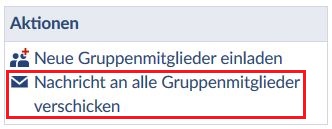
4. Gruppenmitglieder hoch- und herunterstufen
Sie können die Mitglieder Ihrer Studiengruppen als Moderatorinnen und Moderatoren auswählen. Diese haben dann (analog zu Tutorinnen und Tutoren in Veranstaltungen) die Möglichkeit, Gruppenmitglieder einzuladen, Mitgliedsanträge zu bearbeiten und Gruppenmitglieder aus der Studiengruppe zu entfernen.
In dem Aktionsmenü, welches sich hinter dem Namen jeder Person befindet, finden Sie einen Pfeil. Der Pfeil, der nach oben zeigt, dient zum "Hochstufen" einer Person. Mit dem Pfeil nach unten können Sie die Person wieder "herabstufen".
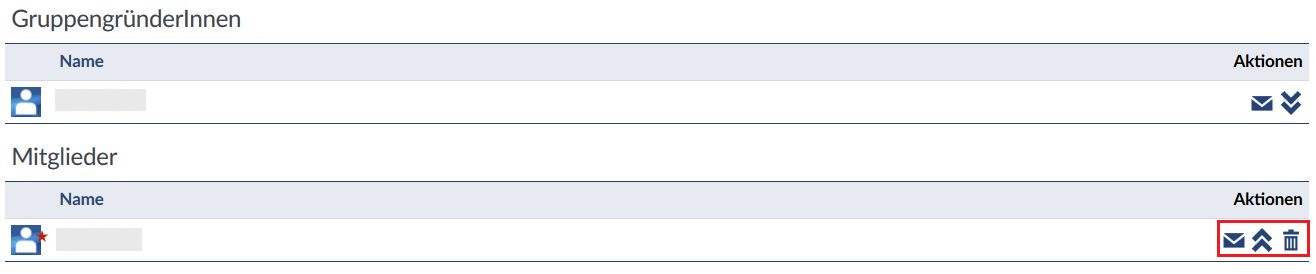
Es gibt folgende Mitgliederstufen:
- GruppengründerInnen: Diese haben alle Rechte. Können nicht selbst aus der Gruppe austreten und nur von einem Administrator gelöscht werden.
- ModeratorInnen
- Mitglieder
5. Gruppenmitglieder aus der Gruppe entfernen
Mit dem Mülleimer-Symbol im Aktionsmenü jeder Person können Sie die jeweilige Person aus der Gruppe entfernen. Sie erhalten eine Sicherheitsabfrage, ob Sie das Gruppenmitglied tatsächlich aus der Studiengruppe entfernen möchten. "Ja" entfernt das Gruppenmitglied und mit "Nein" wird der Vorgang abgebrochen.
